Google Home(グーグルホーム)を日々使っていると「これどうすれば良いのかな?」というような、故障か一時的な不具合か分からない症状に出くわすことがあります。
今回はそんな不具合に関して、よく問い合わせのある症状から対処法を見つけられるようにしました。下記の一覧からご自分のグーグルホームで起きている症状を選び、対処法を確認してみて下さい。
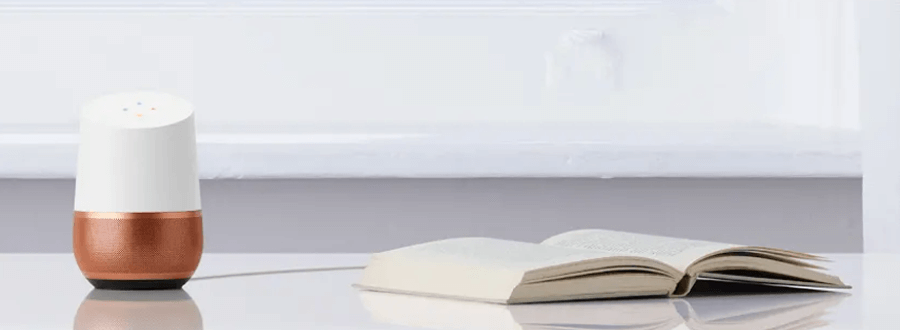
よくあるトラブル一覧
本体に関するトラブル
電源が入らない
電源アダプタの確認
必ず付属の電源アダプタを使用していることを確認してください。他のアダプタでは端末を正しく動作させるのに十分な電力を供給できない場合があります。
また、付属の電源アダプタを使用していても断線などで電力を供給できていない可能性もありますので確認しましょう。
電源アダプタをさしたと思っていても、接続が上手くできていない可能性もあります。プラグ側とGoogle Home側、両方根元までプラグをしっかりさしましょう。
それでも電源が入らない場合は内部の故障の可能性がありますので、サポートセンターに相談しましょう。
呼びかけても反応してくれない
Google Homeが応答してくれない時は下記の項目の確認をお願いします。
電源アダプタの確認
初歩的ですが意外としっかりプラグが差さっていなかったり、付属品以外のプラグを使っていて電力が供給できていないということは考えられます。確認しましょう。
マイクの状態の確認
これも結構やりがちですが、マイクがミュート状態になっていないか確認しましょう。ミュート状態だと当然応答してくれません。
本体上部のLEDライトが赤色になっているとミュートされているので解除しましょう。
正しく質問を認識したかどうか確認
Google Homeに「OK Google、質問を繰り返して」話しかけると、正しく認識しているかどうかの確認ができます。これで正しく認識出来ていない場合は、ゆっくり話しかけるか別の質問を試してみましょう。
スピーカーとの距離や位置の確認
Google Homeが遠い位置にある場合は近づいて話しかけてみて下さい。
また、周囲が騒がしかったり障害物などがある場合もウェイクワードを聞き取りづらくなるのでグーグルホームを置く場所や周りの物を離して置いてみましょう。
上記を試しても応答しなかった場合はGoogle Homeを再起動しましょう。やり方をご説明します。
Google Homeを再起動の方法
Google Homeは再起動することで問題が解決する場合があります。
Google Homeデバイスの背面から電源ケーブルを外し、1分ほど待機します。その後、もう一度電源ケーブルを接続すると再起動します。
変なライトが点滅してる
ライトの色や状態の確認
Google Home(グーグルホーム)は端末のLEDライトで様々な状態を表現します。「何か見たこともない色になったぞ…。」と思っても正常に動作している可能性もありますので、落ち着いて確認しましょう。
主にエラーはオレンジ色のライトが六つ点灯している時のみです。この場合は更新に予想以上の時間がかかっているので、何らかの問題が発生している可能性があります。
ライトの色や意味は下記のGoogleサポートページにまとめられていますのでご確認ください。
- LEDライト状態まとめ
音楽に関してのトラブル
音楽が再生されない
音楽が聴けるように設定
Google Homeで音楽を聴く方法は下記の記事にまとめていますので、まずはこの記事通り設定を行ってください。
- 設定方法
上記の方法でもうまくいかなかった場合は、一度Google Homeを再起動してみましょう。電源ケーブルを抜き、1分ぐらい待ってからもう一度差し込むと再起動できます。
音楽が途中で途切れてしまう
Wi-Fiネットワークの確認
Google Homeで再生する音楽が途切れてしまうのはWi-Fiネットワークの環境が原因であることがほとんどです。そのため、ネットワークの電波が非常に弱かったりすると途切れてしまう場合があります。
まず、Google HomeデバイスがWi-Fiのルーターから4.5~6m以内にあることを確認してください。
近くにあるのにそれでも音楽が途切れてしまう場合は下記の方法をお試しください。
Google Homeを再起動
Google Homeデバイスの背面から電源ケーブルを外し、1分ほど待機します。その後、もう一度電源ケーブルを接続すると再起動します。
ルーターを再起動
ルーターの電源を切った後、もう一度電源を入れます。尚、ほとんどのルーターは電源ケーブルを抜いてから差し直すと再起動します。
Bluetoothスピーカーに接続できない
Google Homeで他の外部スピーカーをBluetoothで接続したいけど上手くいかないことがあります。
そういう場合には以下の記事を参考にして接続してみてください!
上記の方法でも接続できなかった場合は、Bluetoothスピーカーの再起動や、Google Home本体の電源を抜いて再起動してみましょう。
設定に関するトラブル
Wi-Fiに接続できない
原因はなに?
Wi-Fiの接続が切断されたり、Wi-Fi名やパスワード、プロバイダなどを変更した時にこのような問題が生じる場合があります。
この場合はGoogle Homeの再セットアップが必要です。一度下記の手順を試してみてください。
- Google Homeアプリを起動します。
- ホーム画面の右上にあるデバイスアイコンをタップすると、利用可能なデバイスが表示されます。
- スクロールし、ご自身のGoogle Homeのデバイスカードを探します。
- [セットアップ] をタップし、手順通り再セットアップします。
音声認識(Voice Match)してくれない
原因はなに?
音声認識が正しく行えていない場合か、複数人で1つのスピーカーを利用する際に1つのVoiceMatchしか登録をしていない事が原因です。
再認識させる方法などの詳細な対処法は下記の記事にまとめていますので試してみましょう。
- 音声認識(Voice Match)してくれない
ネットワーク上にGoogle Homeが見つからない
原因はなに?
ネットワークに問題があったり、スマートフォンとGoogle Homeで別のネットワーク上に繋げていたりする場合にデバイスが見つからない場合があります。
そんな時にはWi-Fiのネットワーク状況を確認したり、Bluetoothの設定を確認することで改善する場合があります。対処法は下記の記事にまとめてあります。
- ネットワーク上にGoogle Homeが見つからない場合
それでも改善しない場合
上記の対処法を試してみても症状が改善されない場合や、ご自身の不具合の症状が一覧にない場合はGoogle Homeのサポートセンターに相談しましょう。
チャットや電話などで担当者がサポートしてくれます。下記のリンクからご都合のいい連絡法を選択しましょう。
- サポート連絡先









